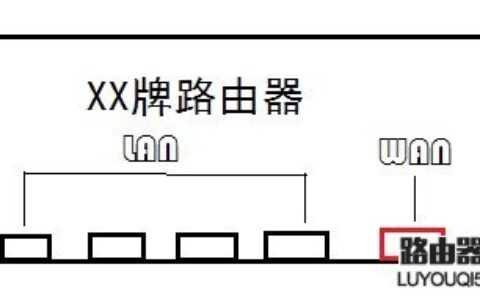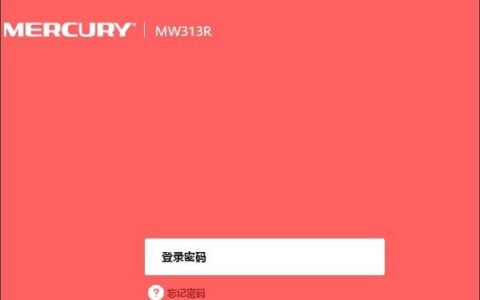原标题:"腾达路由器无线wifi防蹭网教程图解"相关路由器设置经验分享。 - 来源:【WiFi之家网】
腾小妹经常会接到小伙伴的反馈:家里是50M的光纤宽带,但有时下载速度却只有125KB/s,尝试过修改密码后网速变正常,但不久网速又变慢了,是不是我家路由器有问题?
在此,路由君表示:
那么出现这种情况究竟是什么原因导致的呢?其实很大可能是因为你家的WiFi被蹭了
我家WiFi为啥被蹭了?
1.WiFi没有设置密码,或使用简单密码,如12345678,陌生人很容易就能蹭网。
2.WiFi密码被泄露。在这个无WiFi不生活的年代,为省流量很多人都会安装WIFI破解APP,其实它不是密码破解工具,而是密码分享工具,在你“破解”他人WiFi的同时也将自己的WiFi分享出去了.手机安装WiFi破解APP后,它会将你家的无线网络信息共享到了蹭网服务器上,陌生人搜到该无线信号就能获得WiFi密码。
被蹭网有什么危害?
1.影响网络稳定,占用带宽,造成网速慢、网络掉线、卡顿等;
2.威胁网络安全与个人隐私,蹭网后路由器容易被入侵,蹭网者将有机会利用DNS欺骗、劫持等方法,把用户引入搭设好的钓鱼网站,伺机盗取用户隐私、个人信息、支付密码,并最终窃取财产。
如何查看家里的WiFi被蹭网了?
这个很简单,在手机通过Tenda WiFi APP直接查看就可以立刻知道,如果发现连接在路由器的在线设备数量比家里的设备数量多了,那么你家的WiFi就很可能被蹭了。
那么我家这么多人这么多设备,有手机、电脑、iPad等等,我怎么知道哪个是自己家的呢?
其实,每部设备都有自己专属的MAC 地址,与人的身份证一样,都是独一无二的,我们可以通过MAC地址来区分不同的设备。
电脑:
在电脑键盘同时按Win+R键,然后在运行框中输入cmd,然后Enter。接着输入ipconfig/all,再Enter,下拉即可看到你电脑的MAC地址。
手机:
以iPhone为例,点击【设置】—【通用】,找到【关于本机】—找到【WiFi地址】就是你手机的MAC地址啦。
如何防止WiFi继续被蹭?
1.设置复杂WiFi密码
提高安全防范意识,用心设置无线网络密码。定期修改密码,密码最好是“大小写英文+数字+特殊字符”的形式,越复杂越好,增加蹭网者的破解难度。另外,不要再使用WiFi破解软件,不然改成多复杂的密码都都没用。
2.隐藏WiFi名称(SSID)
最简单的方法,把WiFi隐藏起来,让蹭网者无WiFi可连。具体的操作也非常简单,只要直接在手机打开Tenda WiFi APP,在“WiFi名称与密码”进行隐藏WiFi名称的操作即可。
隐藏WiFi名称后,你的设备也会搜不到WiFi,如果想要连接路由器的WiFi,需要在设备上手动添加被隐藏WiFi 名称和输入密码进行连接。第一次连接需要手动输入,下次设备会自动连接,完全不影响使用。
3.一键拉黑
将蹭网者关进小黑屋,再也无法蹭网。腾达路由APP还有设备上线提醒功能、当发现陌生设备连接家里的WiFi时,直接一键拉黑蹭网者,让你再也不用担心WiFi被蹭!
4.MAC地址过滤
MAC地址过滤功能仅允许信任的设备连接WiFi,其他没有在MAC地址列表内的设备即使知道WiFi密码也无法连接WiFi。
进入路由器设置界面后, 点击“高级设置”—“MAC地址过滤”,选择“白名单”,根据自己的喜好填入设备的名称,填入自己家对应设备的MAC地址,点击“新增”即可。
其他方法
①如在不影响上网体验的情况下降低路由器的发射功率(适合房子较小的用户);
②修改路由器的管理用户名和密码,防止他人非法进入路由器设置界面篡改数据以及进行其他不法行为;
③养成良好的上网习惯,不点击一些陌生不安全的木马网页,并且记住定期修改上网密码;同时对于免费的WiFi网络一定要慎重使用,避免造成重大损失。
原创文章,作者:路由器设置,如若转载,请注明出处:https://www.224m.com/23199.html